Примечание
Для доступа к этой странице требуется авторизация. Вы можете попробовать войти или изменить каталоги.
Для доступа к этой странице требуется авторизация. Вы можете попробовать изменить каталоги.
Область применения: Office 365
С помощью каталогов приложений в семействах веб-сайтов администраторы клиентов SharePoint могут рассредоточить управление и ограничить развертывание надстроек SharePoint и решений SharePoint Framework определенными сайтами.
Зачем нужны каталоги приложений в семействах веб-сайтов
Ранее всеми надстройками и решениями SharePoint Framework необходимо было централизованно управлять в каталоге приложений клиента. Хотя администраторы клиентов могли делегировать доступ другим пользователям в организации, развернутый пакет был виден во всех семействах веб-сайтов. В SharePoint нет поддерживаемого способа развертывания надстроек и решений SharePoint Framework только на определенных сайтах.
С появлением каталогов приложений семейства веб-сайтов администраторы клиентов могут включить каталог приложений на определенных сайтах. После этого администраторы семейств веб-сайтов могут развертывать надстройки SharePoint и решения SharePoint Framework, которые будут доступны только в соответствующем семействе веб-сайтов.
На приведенной ниже схеме показано использование каталогов приложений в семействе веб-сайтов.
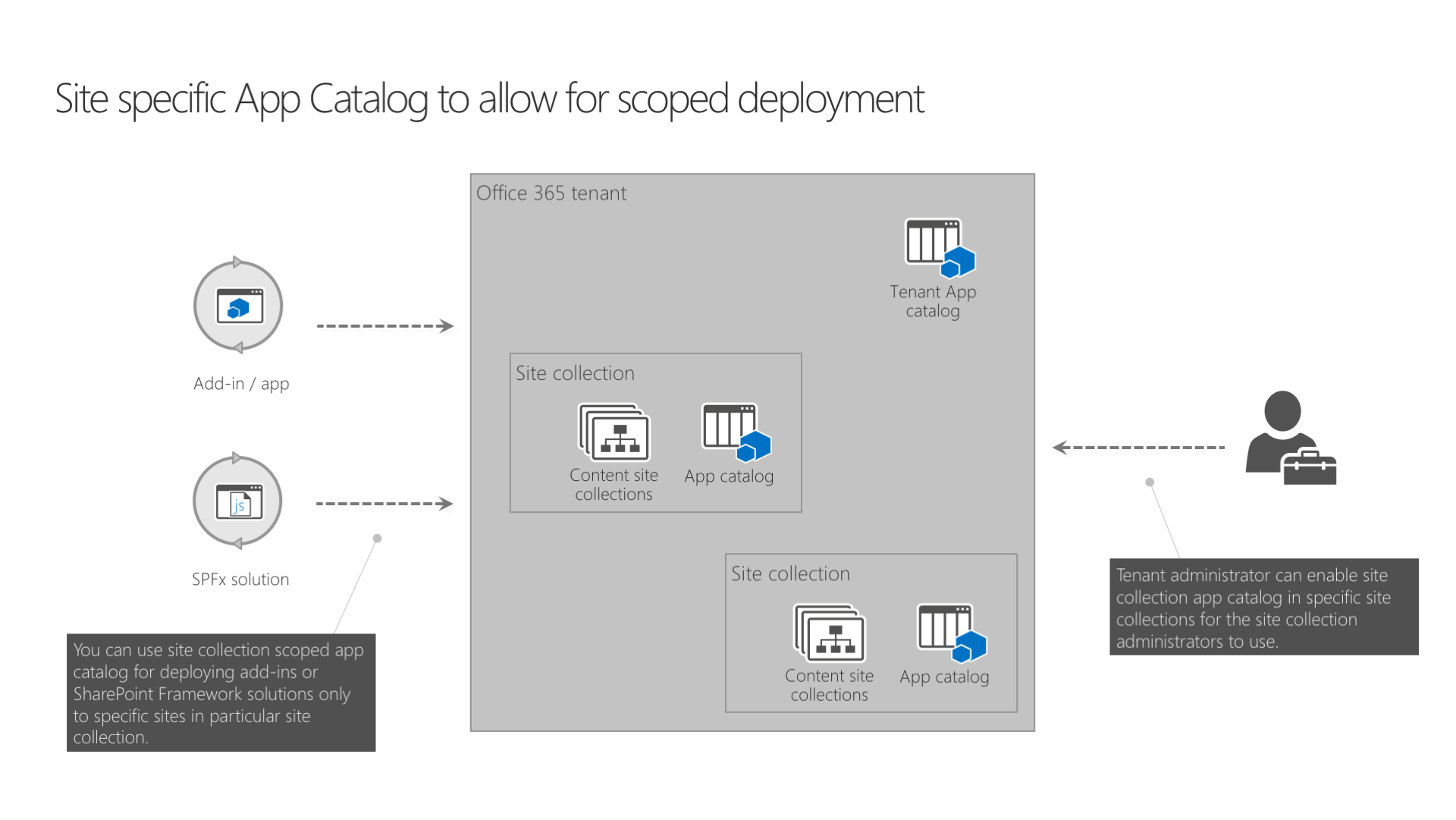
В клиенте Office 365 у вас есть каталог приложений клиента. Решения, развернутые в этом каталоге приложений, можно установить в любом семействе веб-сайтов в клиенте. Администраторы клиентов могут включать каталоги приложений в определенных семействах веб-сайтов. Решения, развернутые в таких каталогах, можно устанавливать только в соответствующем семействе веб-сайтов.
Поддерживаемые возможности
Поддержка надстроек SharePoint и пакетов SharePoint Framework
В каталогах приложений семейства веб-сайтов, как и в каталогах приложений клиента, можно развернуть надстройки SharePoint и решения SharePoint Framework (SPPKG).
Включение ресурсов в пакеты решений
SharePoint Framework пакеты решений, содержащие ресурсы, можно развернуть в каталогах приложений семейства веб-сайтов. Включенные в них ресурсы развертываются в заранее настроенной библиотеке документов в том же семействе веб-сайтов, где находится каталог приложений. Если настроена общедоступная сеть доставки содержимого Office 365, ресурсы будут предоставляться из нее. В противном случае они будут поступать непосредственно из библиотеки документов.
Развертывание на уровне клиента
При развертывании решений SharePoint Framework, поддерживающих развертывание на уровне клиента, в каталоге приложений для семейства веб-сайтов вам будет предложено сделать решение доступным на всех сайтах в организации. Несмотря на такую формулировку, при установке этого флажка решение сразу станет доступным только в том семействе веб-сайтов, где находится каталог приложений. Другие семейства веб-сайтов в вашей организации не смогут использовать это решение. Если вы не проверка этот параметр, необходимо явно установить решение на сайте, прежде чем вы сможете использовать его.
Текущие ограничения
Настройка каталогов приложений для семейств веб-сайтов и управление ими
Вы можете настраивать каталоги приложений для семейств веб-сайтов и управлять ими с помощью командной консоли SharePoint Online.
Примечание.
Чтобы управлять каталогами приложений в семействе веб-сайтов в клиенте, установите командную консоль SharePoint Online, выпущенную в ноябре 2017 г., или более поздней версии.
Кроме того, для управления каталогами приложений в семействе веб-сайтов в SharePoint можно использовать CLI для Microsoft 365. Интерфейс командной строки для Microsoft 365 — это кроссплатформенный интерфейс командной строки, который можно использовать на любой платформе, включая Windows, macOS и Linux. В качестве варианта при работе в Windows можно использовать PnP PowerShell для создания каталога приложений или удаления каталога приложений.
Примечание.
PnP PowerShell — это решение с открытым исходным кодом, поддержка которого предоставляется активным сообществом. Для инструментов с открытым исходным кодом не существует соглашения об уровне обслуживания в отношении поддержки корпорацией Майкрософт.
Примечание.
CLI для Microsoft 365 — это решение с открытым исходным кодом, поддерживаемое активным сообществом. SLA для поддержки инструмента с открытым исходным кодом со стороны Майкрософт отсутствует.
Создание каталога приложений в семействе веб-сайтов
Примечание.
Прежде чем запускать приведенный ниже скрипт, подключитесь к клиенту SharePoint Online, используя командлет Connect-SPOService в оболочке PowerShell. Кроме того, убедитесь, что у вас есть каталог приложений клиента, созданный в клиенте (клиентам с несколькими регионами потребуется создать каталог приложений клиента для каждого региона, который они хотят использовать каталог приложений семейства веб-сайтов). В противном случае командлет вернет следующую ошибку:
Cannot invoke method or retrieve property from null object. Object returned by the
following call stack is null. "TenantAppCatalog
RootWeb
GetSiteByUrl
new Microsoft.Online.SharePoint.TenantAdministration.Tenant()
"
В том случае, если вы используете CLI для Microsoft 365, сначала необходимо подключиться к клиенту Microsoft 365 с помощью команды m365 login. С помощью PnP PowerShell вы будете использовать Connect-PnPOnline -Url https://<tenant>-admin.sharepoint.com -Interactive -ClientId <your-client-id> (с помощью зарегистрированного приложения Azure AD (Entra ID) для настройки подключения.
Предостережение
Учетная запись, используемая для создания семейства веб-сайтов каталога приложений, должна быть администратором семейства веб-сайтов как в каталоге приложений на уровне клиента, так и в целевом семействе веб-сайтов.
Чтобы создать каталог приложений семейства веб-сайтов, используйте Add-SPOSiteCollectionAppCatalog командлет , передав в качестве параметра семейство веб-сайтов, в котором должен быть создан каталог приложений -Site .
Add-SPOSiteCollectionAppCatalog -Site https://contoso.sharepoint.com/sites/marketing
Либо используйте PnP PowerShell, чтобы добавить функции каталога приложений для своего сайта после подключения к сайту администратора SharePoint Online:
Add-PnPSiteCollectionAppCatalog -site https://contoso.sharepoint.com/sites/marketing
Кроме того, при работе с CLI для Microsoft 365 можно использовать команду spo site appcatalog add.
m365 spo site appcatalog add --siteUrl https://contoso.sharepoint.com/sites/marketing
После выполнения этого сценария библиотека Приложений для SharePoint будет добавлена в семейство веб-сайтов, где вы сможете развертывать надстройки SharePoint и SharePoint Framework решения.
Отключение каталога приложений в семействе веб-сайтов
Примечание.
Перед выполнением следующего сценария подключитесь к клиенту SharePoint Online с помощью Connect-SPOService командлета Для SharePoint Online PowerShell, Connect-PnPOnline -Url https://<tenant>-admin.sharepoint.com -Interactive -ClientId <your-client-id> для PnP PowerShell (с помощью зарегистрированного приложения Azure AD (Entra ID) или команды входа m365 для интерфейса командной строки Microsoft 365 для подключения к клиенту Microsoft 365.
Чтобы отключить каталог приложений семейства веб-сайтов в семействе веб-сайтов, используйте Remove-SPOSiteCollectionAppCatalog cmdle,t, передавая семейство веб-сайтов, в котором каталог приложений должен быть отключен в -Site качестве параметра. Кроме того, если вы знаете ИД семейства веб-сайтов, можно использовать командлет Remove-SPOSiteCollectionAppCatalogById.
Примечание.
Несмотря на их названия, командлеты Remove-SPOSiteCollectionAppCatalog и Remove-SPOSiteCollectionAppCatalogById не удаляют каталог приложений из семейства веб-сайтов. Они просто отключают его, чтобы в нем нельзя было развертывать решения и использовать их.
Remove-SPOSiteCollectionAppCatalog -Site https://contoso.sharepoint.com/sites/marketing
Либо используйте PnP PowerShell, чтобы удалить функции каталога приложений из своего сайта после подключения к сайту администратора SharePoint Online:
Remove-PnPSiteCollectionAppCatalog -site https://contoso.sharepoint.com/sites/marketing
Кроме того, при работе с CLI для Microsoft 365 можно использовать команду spo site appcatalog remove
m365 spo site appcatalog remove --url https://contoso.sharepoint.com/sites/marketing
После выполнения этого скрипта библиотека Приложений для SharePoint по-прежнему будет отображаться в семействе веб-сайтов, но вы не сможете развернуть или использовать развернутые в ней решения.

Рекомендации
Система управления
Используйте URL-адрес https://<tenant-app-catalog-URL>/Lists/SiteCollectionAppCatalogs/AllItems.aspx для получения списка всех семейств веб-сайтов в клиенте, для которых включен каталог приложений.
Безопасность
Перед развертыванием решений в каталогах приложений для семейств веб-сайтов администраторы этих семейств должны проверять соответствие решений политикам организации. Хотя решения, установленные в каталогах приложений семейства веб-сайтов, можно использовать только в этих конкретных семействах веб-сайтов, они могут получить доступ к ресурсам с других сайтов в клиенте, поэтому администраторы должны убедиться, что решения, которые они собираются развернуть, работают должным образом.